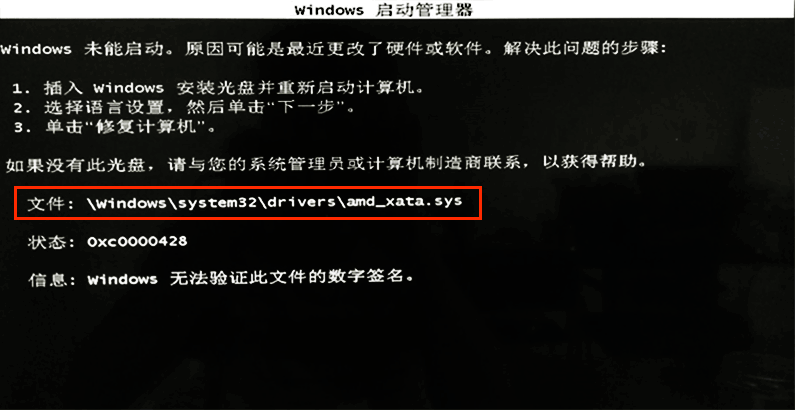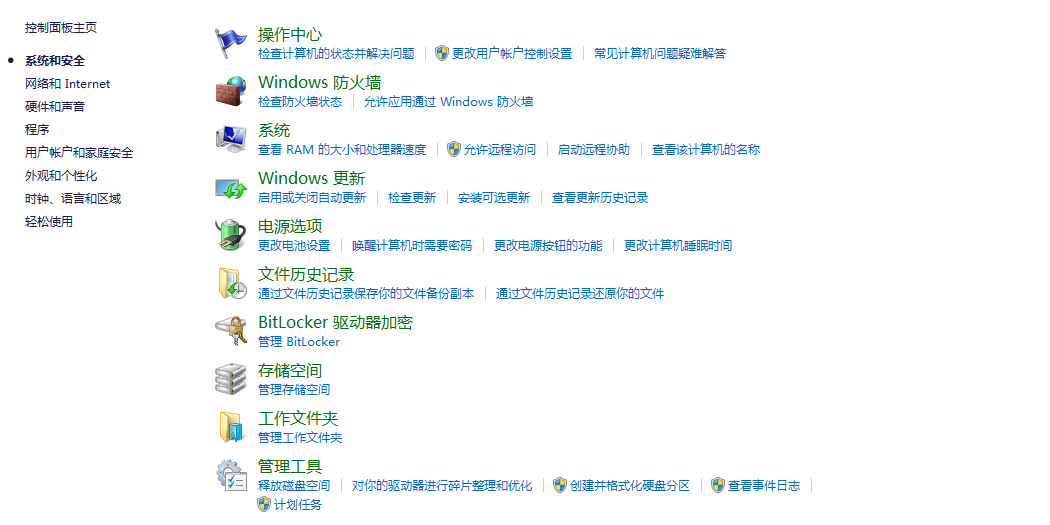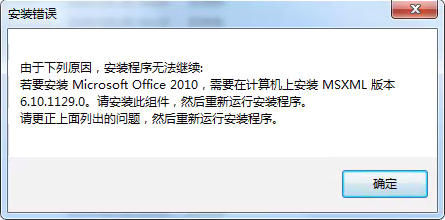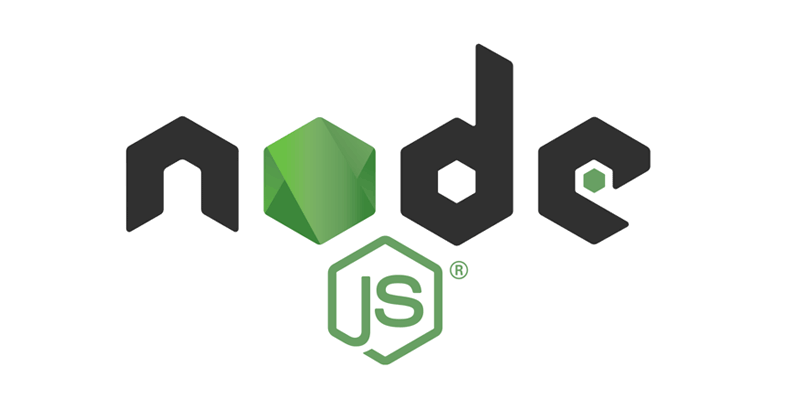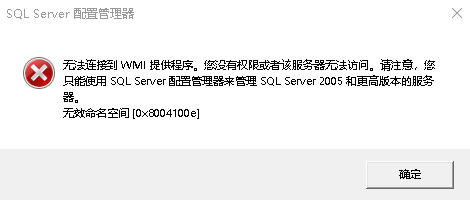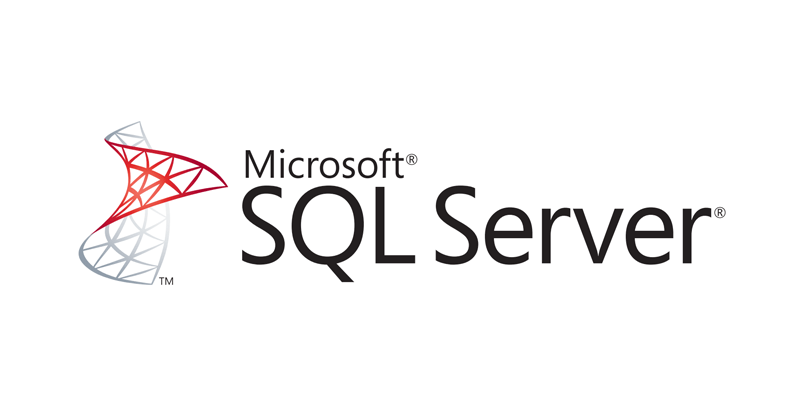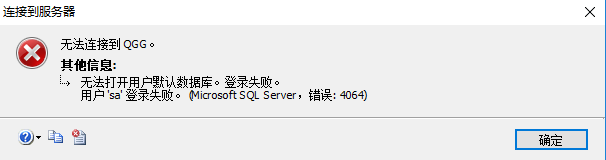传统 Windows 系统的计算机可通过命令提示符(cmd.exe) 工具的 ping 命令测试主机链接是否正常,其包含选项如下:
- -t :ping 指定的主机,知道停止;
- -a :降低至解析成主机名;
- -n count :要发送的回显请求书;
- -l size :发送缓冲区大小;
- -f :在数据包中设置“不分段”标志,IPv4;
- -i TTL :生存时间;
- -v TOS :服务类型,已不赞成使用;
- -r count :记录计数跃点的路由,IPv4;
- -s count :计数跃点的时间戳,IPv4;
- -j host-list :与主机列表一起的松散源路由,IPv4;
- -k host-list :与主机列表一起的严格源路由,IPv4;
- -w timeout :等待每次回复的超时时间,毫秒;
- -R :同样使用路由标头测试反向路由,IPv4;
- -S srcaddr :要使用的源地址;
- -4 :强制使用 IPv4;
- -6 :强制使用 IPv6。
不用去记,直接通过 ping 命令即可查看:
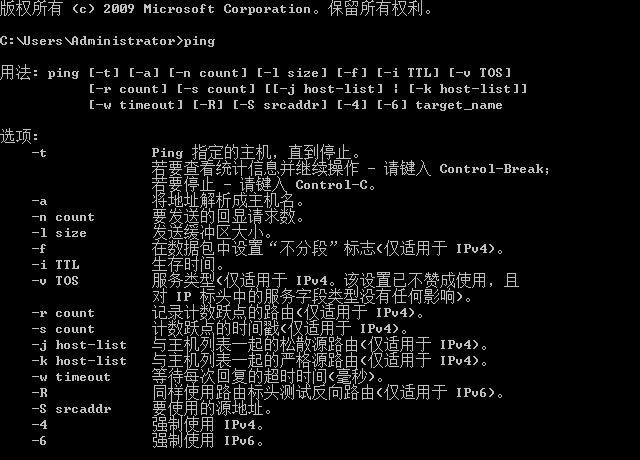
但是 Windows 默认的 ping 命令默认不支持端口号,这对于我们测试一些带端口号的地址似乎就不怎么方便了。使用 tcping.exe 可以解决这个问题,下载地址戳这里>>>https://elifulkerson.com/projects/tcping.php
使用方法比较简单,直接下载 tcping.exe 文件,将其丢到 C:\Windows\System32 文件夹下,重新启动命令提示符工具(CMD),输入 “tcping 服务器地址 端口号” 即可。
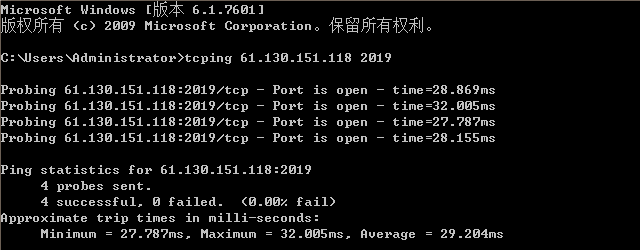
当然,tcping 也包含一些可用的命令,同样无需记忆,通过 tcping 命令查看即可:
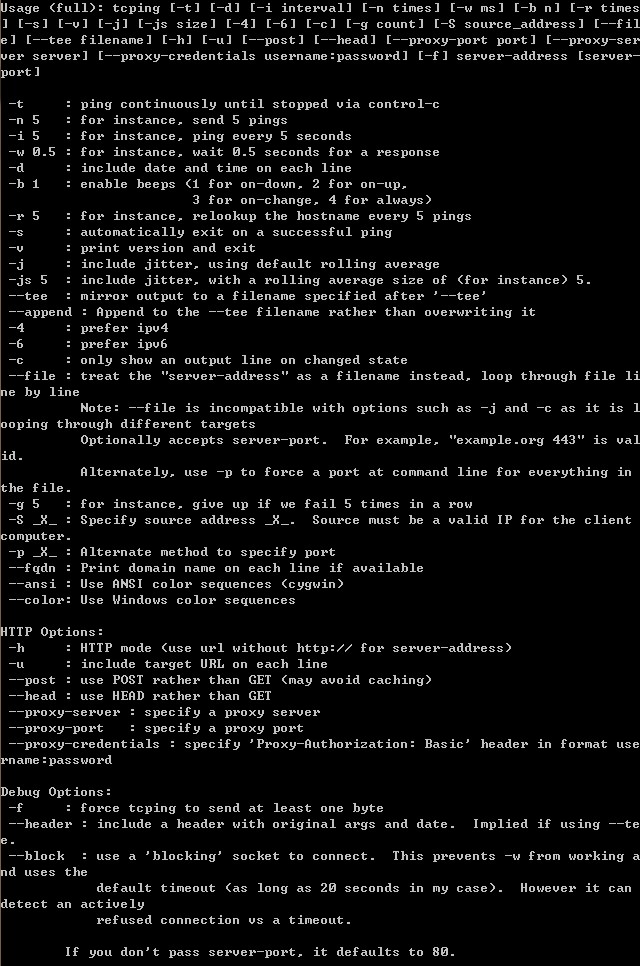
以上。